如何在沒有像素化問題的情況下使圖像更大 [詳細指南]
下載的圖像和屏幕截圖總是小尺寸,例如 640 × 480 甚至 320 × 160 分辨率。無論您是想使用此圖片片段進行設計還是將其上傳到您的博客,您都應該將圖片放大以滿足所需的尺寸。但是,大多數圖像編輯器會在放大圖像尺寸的同時降低 DPI 並降低圖像質量。因此,本文將告訴您三種有效的方法,可以在不損失原始質量的情況下放大圖像。繼續閱讀並了解 3 種最佳在線圖像升級器和專業放大工具,如 Photoshop 和 GIMP。
如何在線放大圖像而不降低質量
如何在不降低質量或安裝任何應用程序的情況下放大圖像?答案必須是在線升級器。大多數在線工具都是免費的,並提供出色的性能。同時,對於一些不想在 Mac/Windows 上下載其他應用程序的人來說,在線圖像放大機一定是最合適的選擇。因此,請繼續閱讀以了解三個最佳在線圖像放大器的主要功能以及放大圖像的詳細指南。
1. 如何在不損失質量的情況下使圖像變大 – AnyRec AI Image Upscaler
AnyRec AI 圖像超分 最適合您在線放大圖像。您可以將圖片放大到 2×、4×、6× 和 8× 分辨率,而不會降低質量。其強大的人工智能技術可以自動修復模糊部分,甚至可以提升圖像質量。通過這種方式,您可以輕鬆製作更大的圖像用於打印、演示、共享、背景等。
◆ 放大不同格式的圖片,包括JPG、PNG、JPEG、BMP、TIFF、TIF等。
◆ 支持將圖像放大到2x、4x、6x、甚至8x分辨率而不損失畫質
◆ AI技術支持,修復模糊的地方,讓細節清晰呈現。
◆ 使您能夠預覽放大的圖像並在導出前調整更改。
步驟1。導航到官方網站 AnyRec AI 圖像超分,然後點擊“上傳照片”按鈕從電腦中選擇所需的圖像。

第2步。彈出視窗後,您可以將影像放大到所需的尺寸,包括2×、4×、6×或8×。從“放大”按鈕列中選擇它並開始增加圖像解析度。您還可以移動滑鼠遊標來檢查細節並保持高品質。
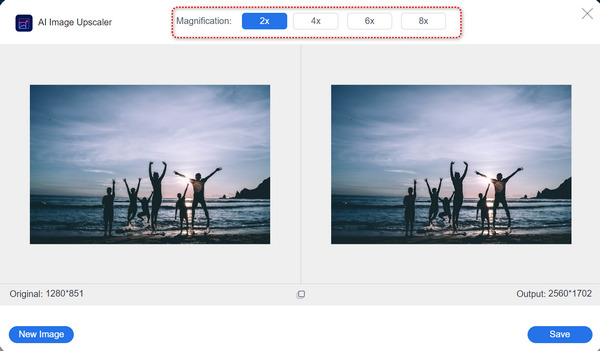
第 3 步。最後,點擊“儲存”按鈕將放大的圖像匯出到所需的資料夾。如果您對目前影像不滿意,也可以按一下「新影像」按鈕直接匯入另一張影像。
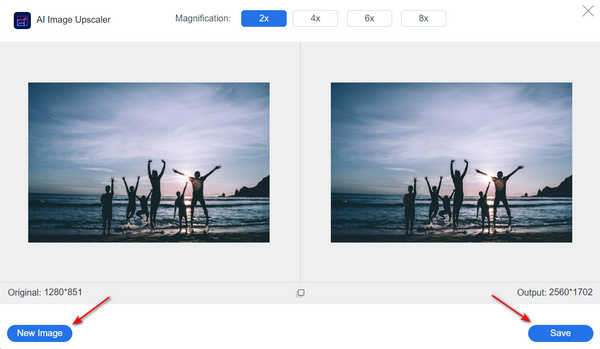
2. 如何在不損失在線質量的情況下使圖像變大 – UpscalePics
高檔圖片 也是一個基於網絡的平台,配備了人工智能技術,可以在線放大圖像。經許多客戶評價,該網站確實可以在不降低質量的情況下放大圖像。同時,通過免費試用,您可以上傳JPG、PNG、WEBP圖片,最大放大至4500×4500像素。免費的最大輸入分辨率為 36MP。但是,免費試用會在您的輸出作品上加上水印。
步驟1。搜索 高檔圖片 在瀏覽器上輸入其官方網站。點選「選擇圖片」按鈕,按「Ctrl」鍵,選擇多張圖片上傳。然後,您將被引導到一個新頁面。
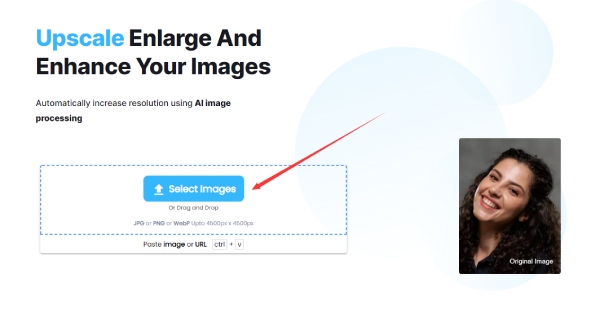
第2步。然後,您可以為每張圖片輸入新的尺寸,或使用右側的工具列設定相同的尺寸以使圖像更大。接下來,選擇輸出格式並點擊“開始處理”按鈕將其放大。
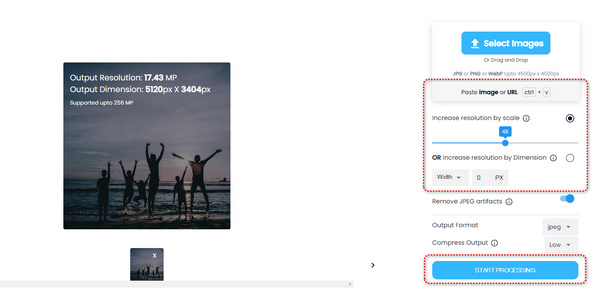
第 3 步。批量圖片的放大過程可能需要一段時間。完成後,您可以單擊向下箭頭按鈕將這些圖片一張一張保存到您的設備中。
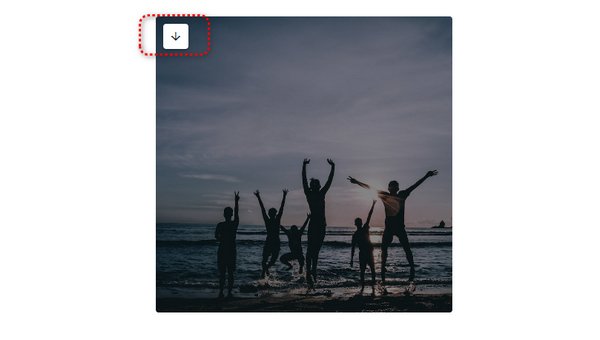
3. 如何在不降低質量的情況下放大圖像 - ImgLarger
「ImgLarger」中的「AI 影像放大器」和「增強工具」非常適合您的 JPG 和 PNG 影像。您可以真正使影像變大,而不會造成品質損失。作為一個一體化的人工智慧工具包,「ImgLarger」還允許您在放大之前對圖像進行編輯。但是,免費試用的功能非常有限。每月只能上傳8張放大圖片;每個大小應低於 5MB。最大放大為1200×1200px。雖然功能不多,但它仍然是一個不錯的放大器,可以在線放大圖像並保持原始品質。
步驟1。前往ImgLarger官方網站並註冊。然後,返回主頁並點擊“選擇圖像”按鈕從裝置上傳圖像。
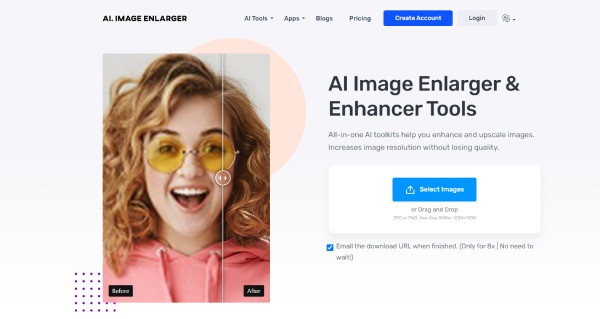
第2步。從下拉按鈕中選擇高檔選項。只有兩個選擇:2×和4×。點選“編輯”按鈕。然後,您可以裁剪圖像或在其上添加濾鏡。如果您進行任何更改,請按一下「完成」按鈕進行應用。
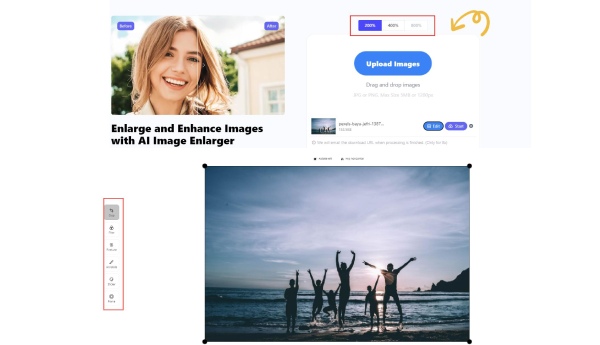
第 3 步。在主頁上點擊「開始」按鈕即可在線上放大圖像。它將開始上傳並進行。這些結束後,按一下“下載”按鈕並儲存。
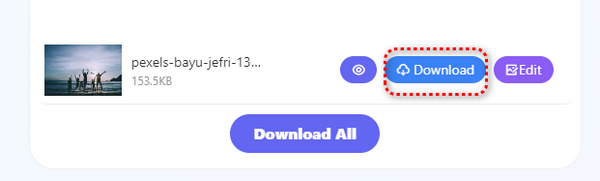
在 Photoshop 中放大影像的詳細步驟
Adobe Photoshop 是一款專業的照片編輯器,可幫助您將圖像放大。當然,它支持銳化你的圖片,並在做的時候保持高質量的細節。 照片放大.由於您需要手動輸入像素,因此您應該在圖像分辨率和尺寸方面專業。
步驟1。在電腦上啟動 Photoshop 並匯入要放大的所需影像。然後點擊“圖像”按鈕,然後點擊“圖像大小”按鈕,使用 Photoshop 放大圖像。
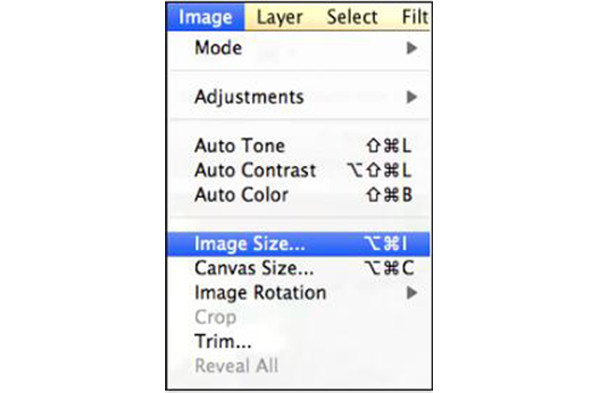
第2步。在彈出的窗口中,您可以調整圖像的寬度和高度。如果要裁剪圖像,可以解鎖它們的關係。要使圖像更大以便打印,請更改文檔尺寸並保持高分辨率。通常,300 DPI 分辨率是圖像的最佳設置。
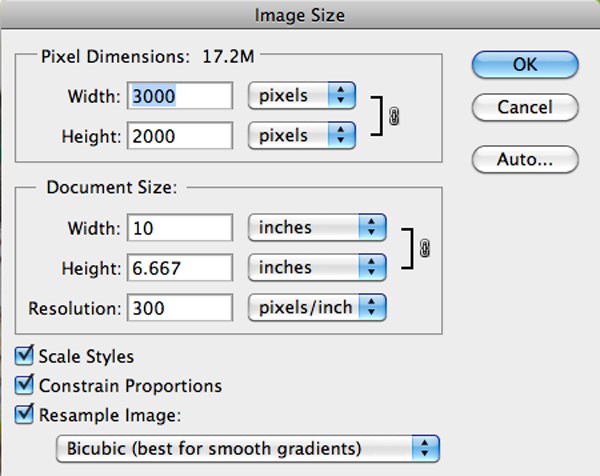
第 3 步。為了保持放大影像的高品質,您應該點擊「重新取樣影像」按鈕。然後點擊“雙三次平滑器(最適合放大)”按鈕使影像看起來更加柔和和清晰。之後,按一下“確定”按鈕儲存設定並匯出影像。
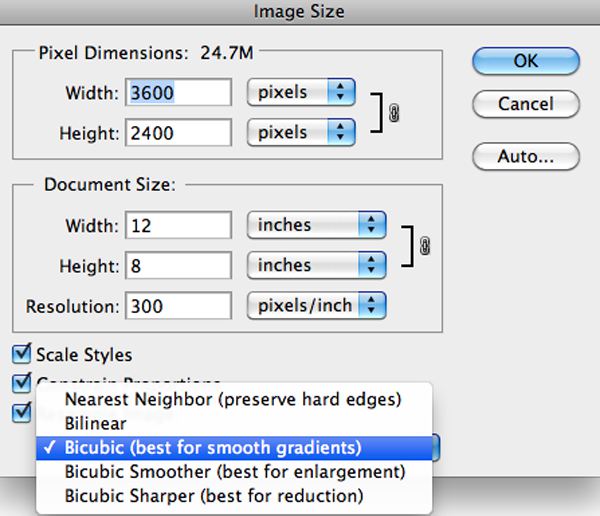
如何在 Windows/Mac 上使用 GIMP 放大影像
GIMP 是一個開源的照片處理軟件,可以在 Windows/Mac 上放大圖像。它提供了多種插值方法 放大圖片 和不同的質量模式,以提高圖像分辨率。請按照以下步驟通過 GIMP 放大圖像而不會降低質量:
步驟1。打開 GIMP 並點擊“檔案”選單下的“開啟”按鈕來新增圖像。然後,按一下“圖像”按鈕,然後按一下“縮放圖像”按鈕以使圖像變大。
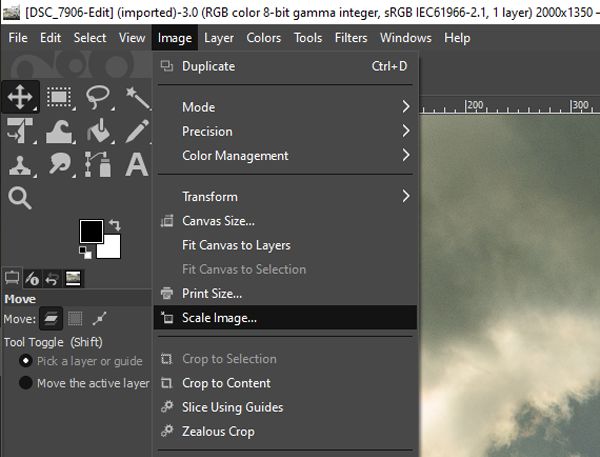
第2步。當彈出新視窗時,您可以直接輸入所需的尺寸來增加尺寸。如果您想以高品質列印放大的照片,您還應該將 X 和 Y 解析度變更為 300 DPI。關於“品質”選項,您只需保留預設的“立方”選項即可保持高品質。
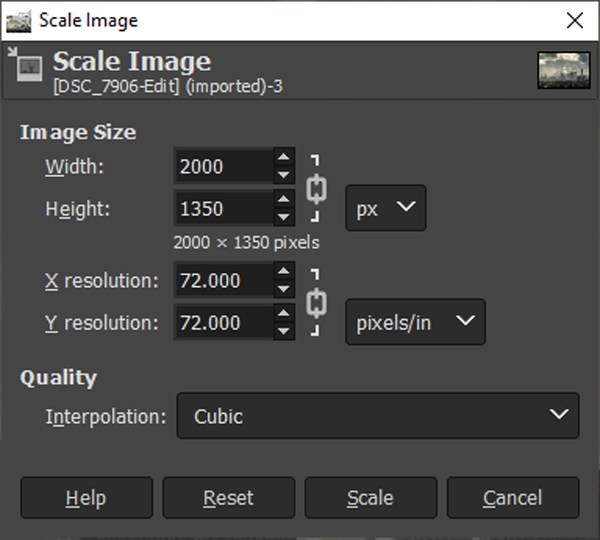
第 3 步。完成所有設定後,按一下「檔案」按鈕,然後按一下「匯出為」按鈕,將放大後的圖片儲存為 JPG 或 PNG 格式。只需選擇目的地並點擊“匯出”按鈕即可開始放大圖像。
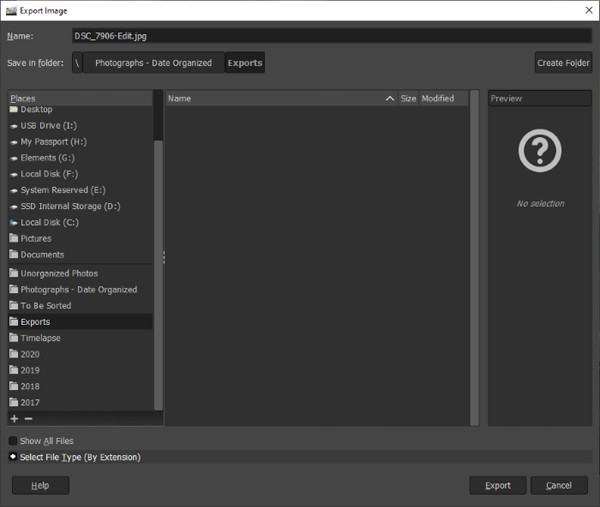
關於放大影像的常見問題解答
-
1. 在網站上放大圖片的 CSS 是什麼?
您可以使用 max-width 和 max-height 屬性來調整 CSS 中的圖像大小。只需將設置更改為大於 100% 即可使圖像大於原始像素。
-
2. 放大圖片會提高圖片分辨率嗎?
不會。放大圖像只會增加照片的像素。分辨率或質量由 DPI(每英寸點數)決定。使用帶有 AI 技術的 AnyRec AI Image Upscaler 可以幫助您提高分辨率。
-
3. 如何在 Windows 上通過畫圖應用使圖像變大?
打開你的圖片 畫 軟體,然後按一下「編輯」按鈕來調整影像大小。將「百分比」調整為大於 100% 或根據需要變更像素。然後按一下“確定”按鈕儲存變更。
結論
以下是在 Windows/Mac 上放大圖像的 3 種有效方法。這樣,您可以上傳所需大小的圖像。如果您想打印高質量的圖像, AnyRec AI 圖像超分 最適合你。通過簡單的點擊,您可以在不損失質量的情況下放大圖像。還有其他問題嗎?請立即與我們聯繫。

